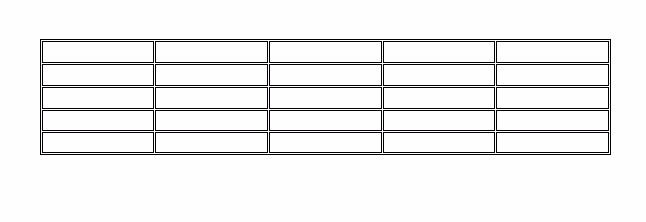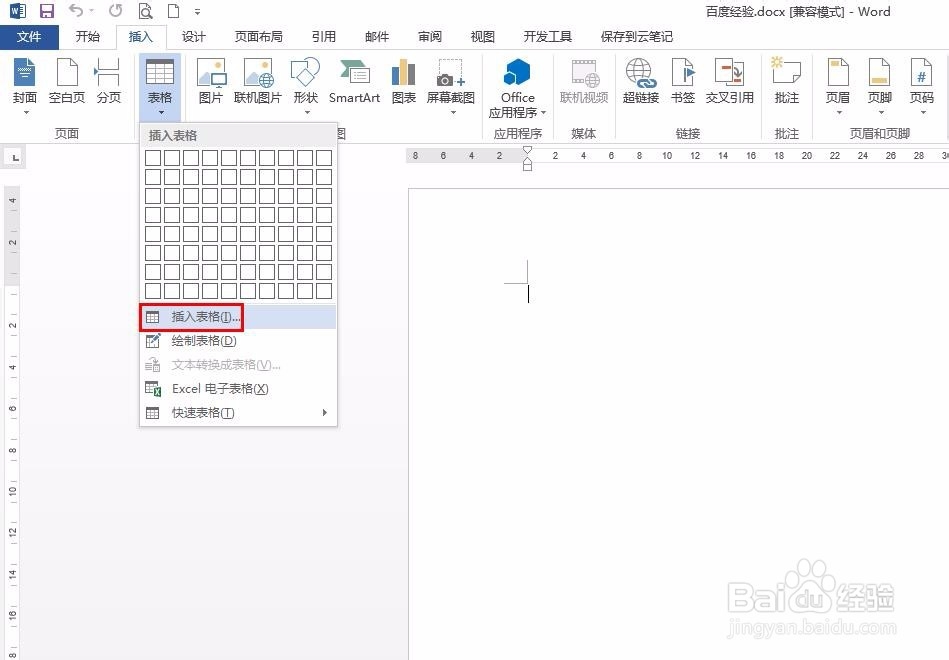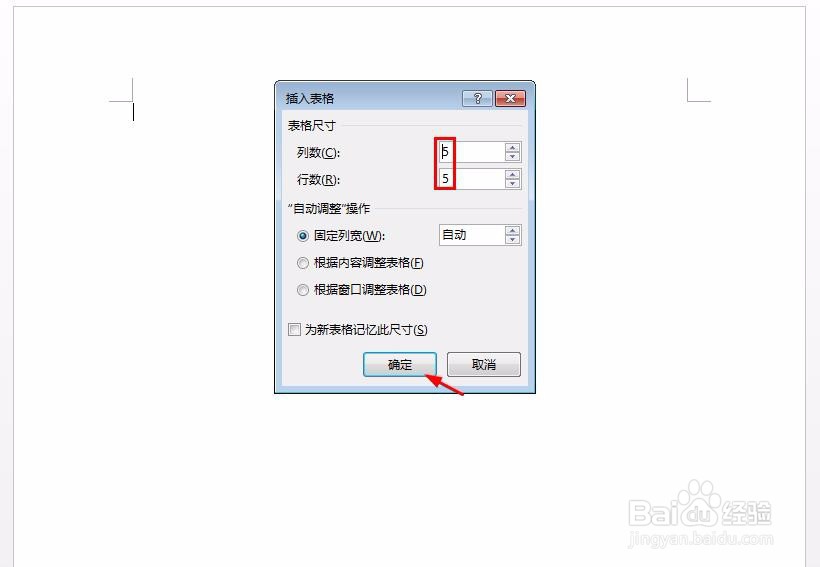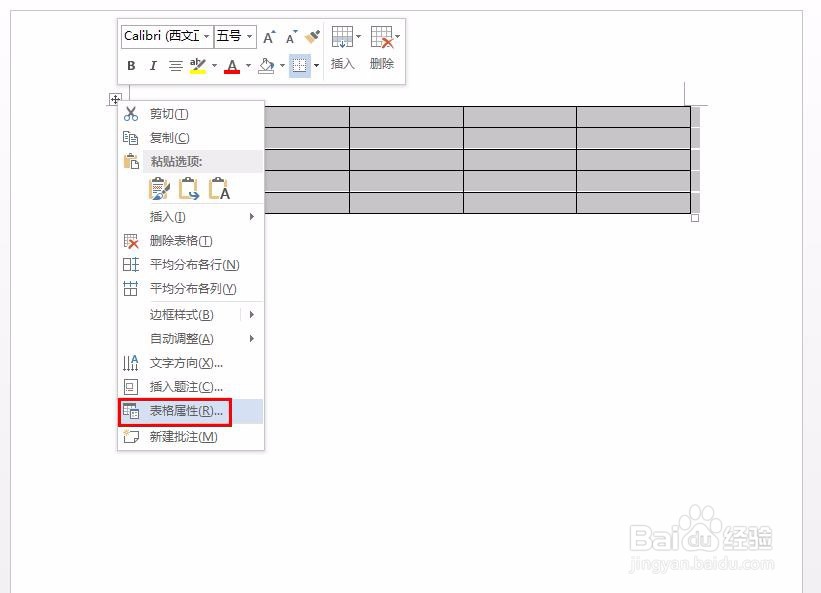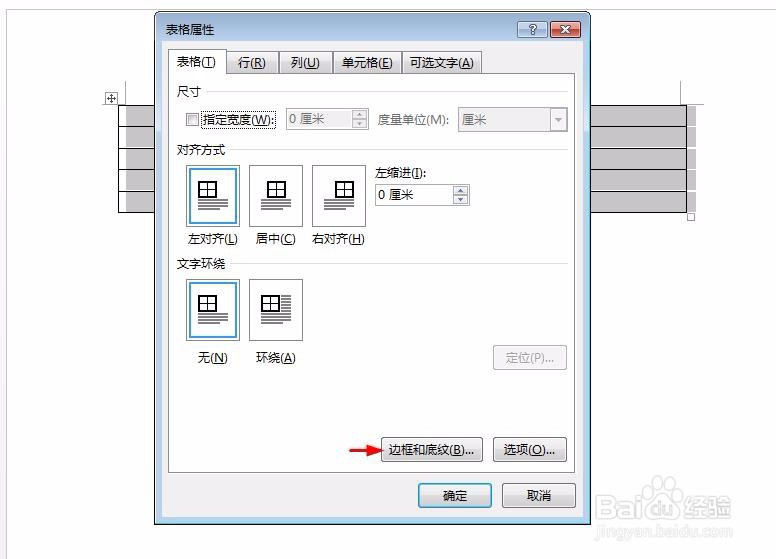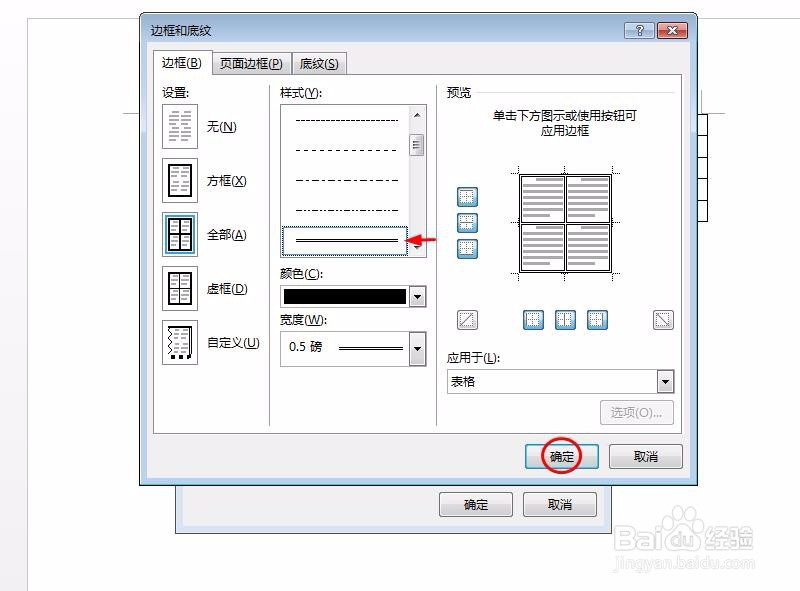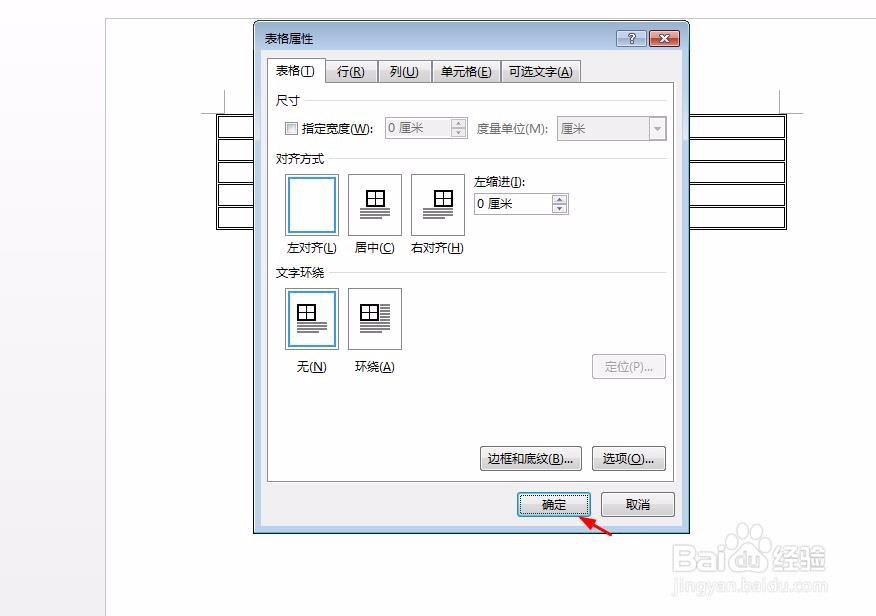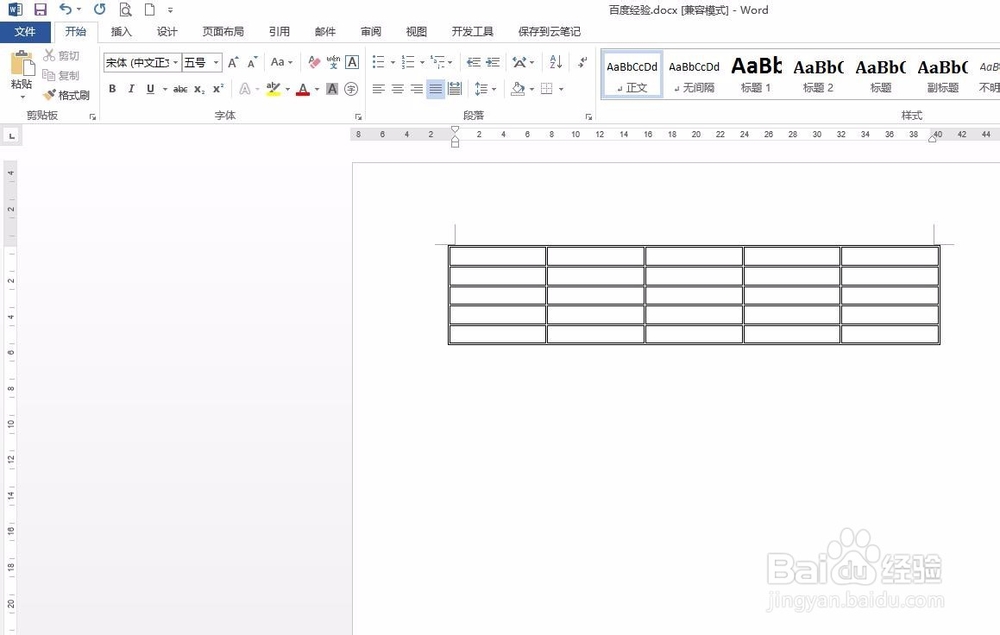word中如何制作出双线表格
不管是在word文档中,还是在excel表格中,我们做的表格一般都是单线条的,那么word中如何制作出双线表格呢?下面就来介绍一下word文档中制作双线表格的方法,希望对你有所帮助。
工具/原料
软件版本:Microsoft Office Word
操作系统:win7系统
word中如何制作出双线表格
1、第一步:打开一个空白的word文档,在“插入”菜单中,选择“表格--插入表格”选项。
2、第二步:在弹出的“插入表格”对话框中,输入要插入的表格行数和列数,单击“确定”。
3、第三步:选中整个表格,单击鼠标右键选择“表格属性”。
4、第四步:在弹出的“表格属性”对话框中,单击“边框和底纹”按钮。
5、第五步:在边框和底纹对话框中,选择“边框”标签页,样式中的双线,单击“确定”按钮。
6、第六步:在表格属性对话框中,单击“确定”按钮,关闭对话框。
7、如下图所示,word文档中双线表格制作完成。
声明:本网站引用、摘录或转载内容仅供网站访问者交流或参考,不代表本站立场,如存在版权或非法内容,请联系站长删除,联系邮箱:site.kefu@qq.com。
阅读量:67
阅读量:51
阅读量:76
阅读量:27
阅读量:24